
时间:2020-07-07 22:11:49 来源:www.win10xitong.com 作者:win10
电脑已经成为了大家生活中不可或缺的东西,而且基本上所有的用户电脑都安装了windows系统,操作系统的过程中往往会遇到一些问题,就比如win10怎么设置锁屏后关闭屏幕的情况,说真的,可能一些系统高手在遇到win10怎么设置锁屏后关闭屏幕的时候都不知道怎么弄。那我们可以不可以自己解决呢?小编今天解决的方法是这样:1、百度输入:OffandLock下载,点击打开挂机锁offandlock- 绿色软件......;2、在OffandLock的下载页面,我们点击:立即下载即可,这样这个问题就解决啦!下面就一起好好的看一下win10怎么设置锁屏后关闭屏幕问题的具体解决方式。
具体解决方法如下:
第一步:下载、解压OffandLock软件;
1、百度输入:OffandLock下载,点击打开挂机锁offandlock- 绿色软件......;
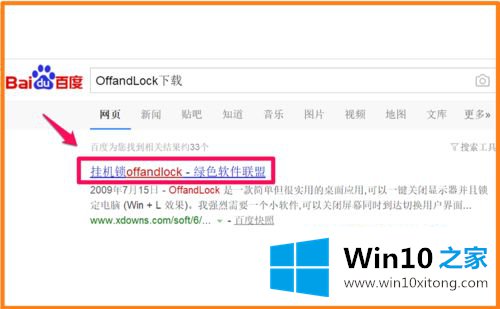
2、在OffandLock的下载页面,我们点击:立即下载;
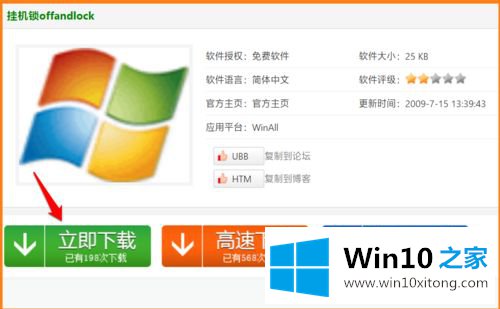
3、在打开的新建下载对话框中,确定好下载后文件保存的路径,点击:下载;
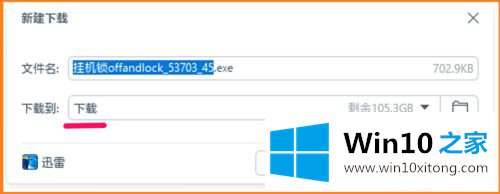
4、下载完成以后,我们点击右上角的【下载】,在下载文件栏中点击OffandLock的【打开文件夹】;
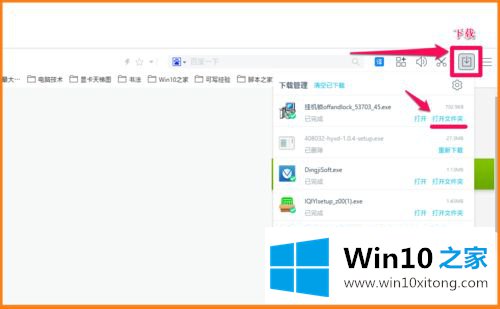
5、在下载的文件夹中,我们左键双击:OffandLock .exe文件 ;
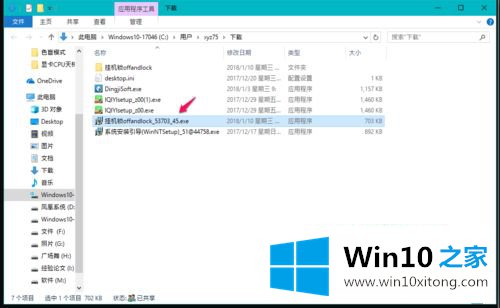
6、此时会打开一个OffandLock对话框,我们按照图示的方法“去勾”,再点击:一键安装;
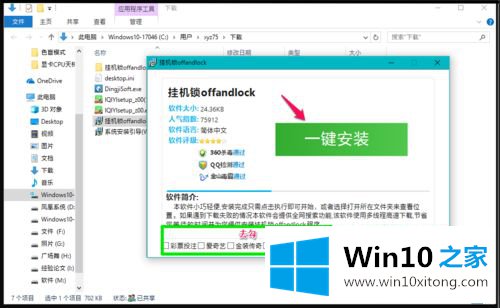
7、接着弹出下载成功的对话框,去勾再点击:打开文件(也可点击打开文件夹);
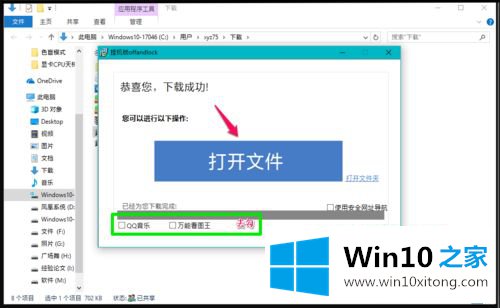
8、我们点击打开文件后,则打开的是解压压缩文件的窗口,点击【解压到】,在解压路径和选项窗口中,确定解压后文件的保存路径后,点击:确定;
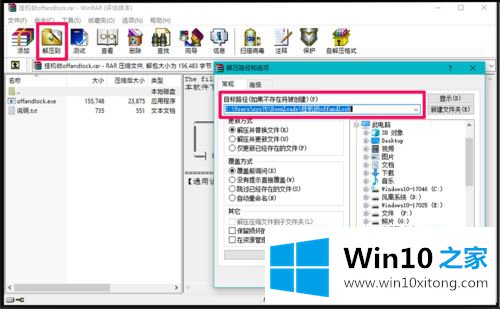
9、解压压缩文件完成,在保存文件的文件夹中左键双击:OffandLock文件夹;
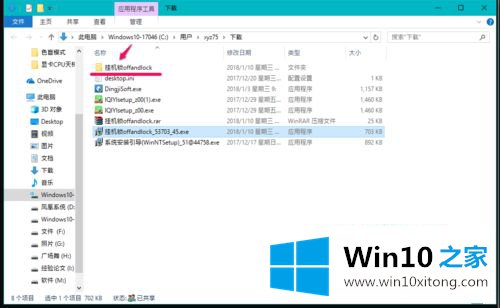
第二步:设置Windows10 系统锁屏并立即关闭电脑屏幕
方法一、
1、在打开的OffandLock文件夹中,❶ 右键点击OffandLock.exe文件,❷ 在右键菜单中点击:发送到,❸ 在发送到的二级菜单中点击:桌面快捷方式;
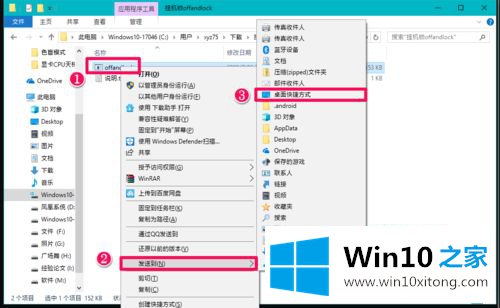
2、此时在系统桌面上就会显示一个 OffandLock.exe 快捷方式的图标,左键双击 OffandLock.exe 快捷方式的图标(可以将OffandLock.exe快捷方式的图标更改为如图所示的图标-方法略),即可迅速将 Windows10 系统锁屏并立即关闭电脑屏幕。

方法二:
设置一个键盘快捷键,需要锁屏并关闭电脑屏幕时,按下快捷键即可迅速将 Windows10 系统锁屏并立即关闭电脑屏幕。
右键点击:OffandLock.exe快捷方式图标,在右键菜单中点击:属性;

在OffandLock.exe 快捷方式 属性窗口的快捷键栏输入:Ctrl+Alt+CapsLook,再点击:应用 - 确定;
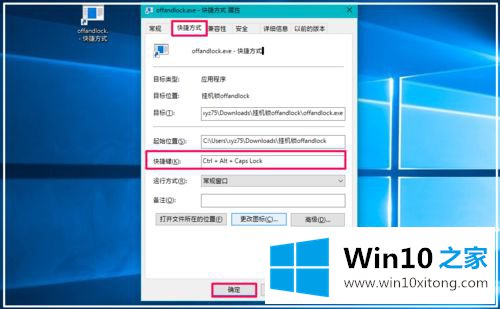
我们如果需要将Windows10 系统锁屏并立即关闭电脑屏幕时,按下键盘上的Ctrl+Alt+CapsLook 组合键就可以了。

上述就是win10系统设置锁屏后立即关闭屏幕的详细步骤,有需要的用户们可以按照上面的方法步骤来进行操作吧,希望可以帮助到大家。
以上的内容已经非常详细的讲解了win10怎么设置锁屏后关闭屏幕的具体解决方式,有遇到这样问题的网友可以按照上文介绍的方法尝试处理,希望对大家有所帮助。